
オフィスのシナリオでは、WPS Office 2016 でヘッダーとフッターを設定する方法が頻繁に発生する問題です。 WPS Office 2016 は優れたオフィス ソフトウェアとして、充実したヘッダーとフッターの設定機能を提供します。この問題を簡単に解決できるように、PHP エディター Xiaoxin が、WPS Office 2016 でヘッダーとフッターを設定する方法に関する詳細なチュートリアルを提供します。
1. パーソナライズされたヘッダーを挿入する必要がある WPS ドキュメントを開きます。
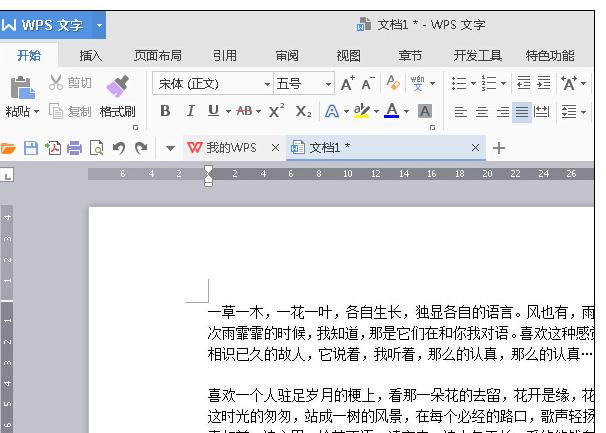
2. ツールバーの[挿入]をクリックし、[ヘッダーとフッター]をクリックします。
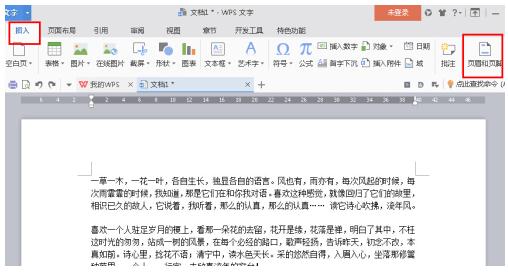
3. [挿入] → [形状] をクリックすると、ヘッダーに必要なグラフィック形状を挿入できます。
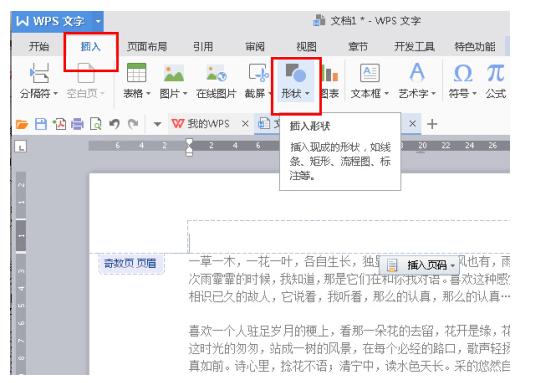
4. 挿入後の効果は以下の通りです。
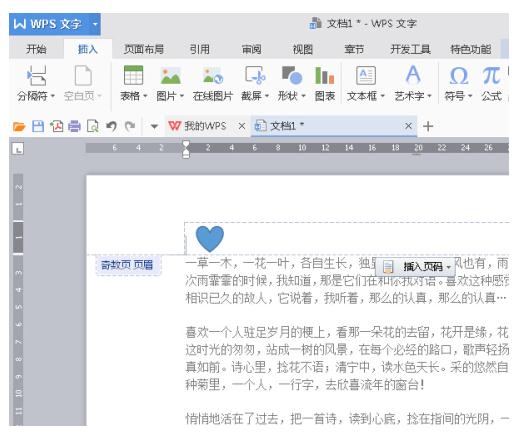
5. 形状を選択すると、編集ボックスが表示されます。必要に応じて形状を変更するか、形状を右クリックして [オブジェクトの書式設定] を選択します。
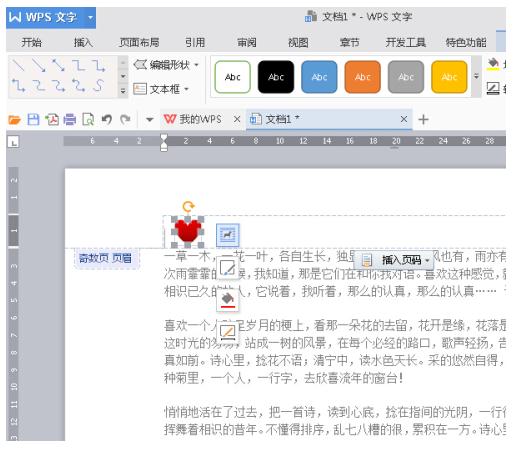
6. 変更後、ヘッダーとフッターの操作選択を閉じて、挿入後の効果を確認します。
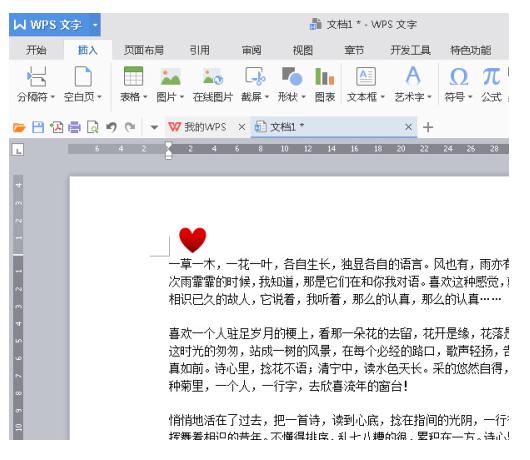
以上がWPS Office 2016 でヘッダーとフッターを設定する方法の紹介の詳細内容です。詳細については、PHP 中国語 Web サイトの他の関連記事を参照してください。